Jak zálohovat iPhone
 Přidal Boey Wong / 17. března 2021 09:00
Přidal Boey Wong / 17. března 2021 09:00 V každodenním životě je to opravdu bolest hlavy, když jste ztratili data z iPhonu a váš iPhone jste nezálohovali. Není to však neobvyklé. Každý může mít šanci ztratit data v budoucnu. Zálohování dat je proto velmi důležité a důležité. V následujícím článku se dozvíte, jak zálohovat iPhone. Obecně můžete zálohovat iPhone s iTunes nebo bez iTunes.
1. Zálohování iPhone s iTunes
Následující kroky vám ukáží, jak zálohovat iPhone s iTunes v detailech.
Krok 1Nainstalujte si iTunes
Spusťte iTunes a ujistěte se, že se jedná o nejnovější verzi. Pokud ne, počítač vás požádá o upgrade iTunes, kliknutím na tlačítko Ano souhlasíte.
Krok 2Najděte ikonu pro iPhone
Po připojení vašeho iPhonu se v horním navigačním menu v iTunes zobrazí ikona iPhone. Klikněte na něj a poté zvýrazněte souhrn.
Krok 3Zkontrolujte zálohu
Přejděte do sekce zálohování vpravo od rozhraní. Pak máte "Tento počítač" zaškrtnuto.
Krok 4Zálohujte svůj iPhone
Stisknutím tlačítka „Zpět nahoru“ spustíte zálohování zařízení iPhone. Počkejte několik minut, než bude proces zálohování dokončen.
Důležité tipy:
- Mohou existovat možnosti vyskakovacího okna s dotazem, zda chcete zálohovat aplikace, které nejsou v knihovně iTunes.
- iTunes mohou zálohovat vaše kontakty, data aplikací, seznam kamer a fotografie. V iPhonu však nebude zálohovat hudbu, video a Podcast. Tyto záložní soubory iPhone jsou ve vaší mediální složce iTunes.
- Jak již bylo zmíněno Zálohování pomocí iTunes je jedním z běžných způsobů. Mnoho lidí si však stěžuje na složitost používání iTunes. Kromě toho při obnovení kontaktů z iTunes budou odstraněny všechny vaše původní kontakty. Mnoho lidí proto raději používá mnohem jednodušší a flexibilnější způsob zálohování iPhone.
Co když Zálohování iPhone se nezdařilo?
2. Zálohujte iPhone přes FoneTrans pro iOS
Krok 1Stažení zdarma FoneTrans pro iOS a připojte iPhone k počítači
S FoneTrans pro iOS, budete mít svobodu přenášet data z iPhone do počítače. Můžete nejen přenášet iPhone textové zprávy do počítače, ale také fotografie, videa a kontakty lze snadno přesunout do PC.
- Přenášejte snadno fotografie, videa, kontakty, WhatsApp a další data.
- Náhled dat před přenosem.
- K dispozici jsou iPhone, iPad a iPod touch.
Pro připojení iPhone k počítači použijte USB kabely. Zobrazí se vyskakovací okno s dotazem, zda má program povolit změnu. Stiskněte ano. Pokud se jedná o první použití softwaru, budete muset přejet obrazovku, odemknout iPhone a klepněte na tlačítko "Trust" na vašem iPhone, abyste souhlasili s připojením. Počkejte chvíle, kdy bude software stahovat ovladač zařízení Apple. Po chvilkách software automaticky detekuje váš iPhone.
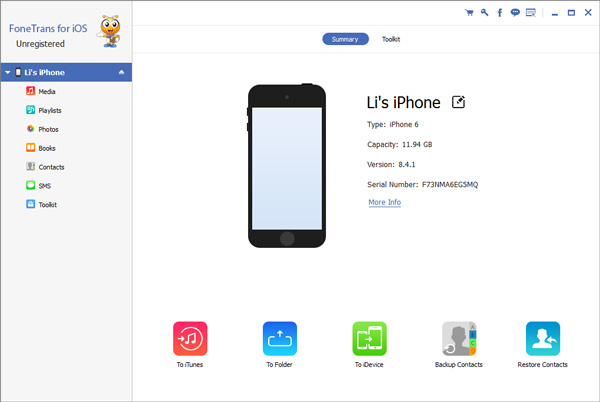
Krok 2Vyhledejte soubory, které chcete zálohovat
Na levém postranním panelu vyhledejte typy souborů, které chcete zálohovat. Všechny soubory tohoto typu budou prezentovány vpravo. Pokud chcete například zálohovat kontakty, můžete zvýraznit kontakty, všechny kontakty v iPhonu budou zobrazeny na pravé straně. Pak můžete vybrat zálohování některých kontaktů nebo všech kontaktů.
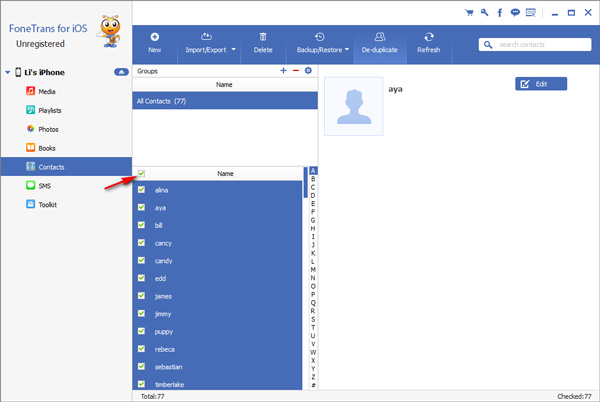
Krok 3Zálohujte si iPhone
Stiskněte "Zálohovat / Obnovit" - "Zálohování" v horní navigační nabídce a stiskněte jej. Potom můžete okamžitě zálohovat kontakty na iPhone.
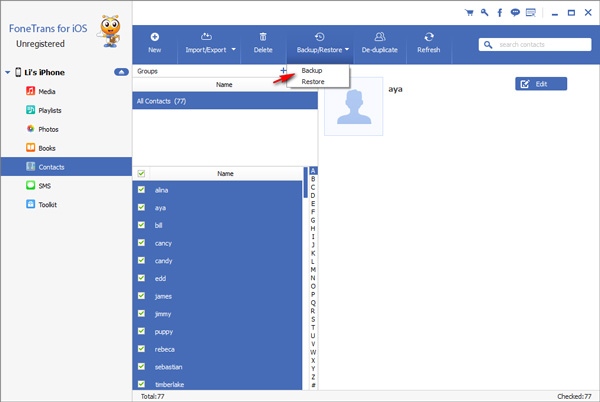
Tip:
- Soubory můžete také obnovit pomocí tohoto výkonného softwaru.
- Chcete-li někdy obnovit záložní soubory, stačí přejít na stejnou stránku a stisknutím tlačítka Obnovit obnovit soubory z předchozí zálohy.
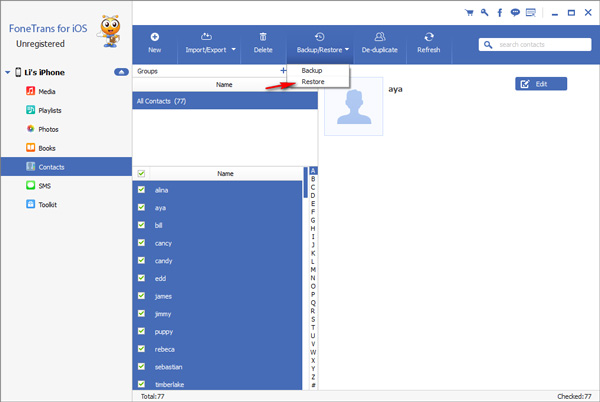
S FoneTrans pro iOS, budete mít svobodu přenášet data z iPhone do počítače. Můžete nejen přenášet iPhone textové zprávy do počítače, ale také fotografie, videa a kontakty lze snadno přesunout do PC.
- Přenášejte snadno fotografie, videa, kontakty, WhatsApp a další data.
- Náhled dat před přenosem.
- K dispozici jsou iPhone, iPad a iPod touch.

